CDH搭建大数据集群(5.10.0)
Posted 桓桓桓桓
tags:
篇首语:本文由小常识网(cha138.com)小编为大家整理,主要介绍了CDH搭建大数据集群(5.10.0)相关的知识,希望对你有一定的参考价值。
目录
3、将环境变量配置文件拷贝到mysqladmin用户的home目录下
纠结了好久,还是花钱了3个4核8G的阿里云主机,且行且珍惜,想必手动搭建过Hadoop集群的完全分布式、HBase的完全分布式的你(当然包括我,哈哈),一定会抱怨如此多的配置,而此时CDH正是解决我们烦恼的时候。
下面安装过程比较长,所以一定要有耐心。
一、CDH介绍
以下是官网给的介绍:个人感觉就是对hadoop环境的封装
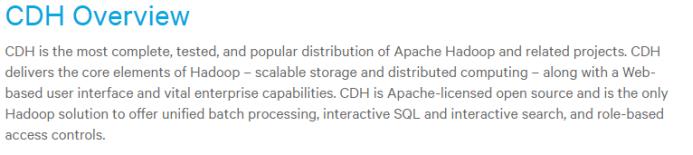
二、为什么选择CDH?
Cloudera 常年坚持季度发型update版本,年度发行Release版本,更新速度比Aapche官方快,而且在实际使用过程中CDH表现无比稳定。
CDH支持yum/apt包,tar包,rpm包,cloudera manager四种方式安装。可以获取最新特性和最新Bug修复,安装维护方便,节省运维时间。另外集群搭建更加方便。
• 版本划分清晰
• 版本更新速度快
• 支持Kerberos安全认证
• 文档清晰
• 支持多种安装方式(Cloudera Manager方式)
三、CDH的版本选择
CDH4.x--->4.8.6
CDH5.x :优选5.4.8 5.8.0 5.12.0 不建议选择5.11.0,有坑(这里我选用5.10.0)
四、安装准备
1.节点准备
由于是个人测试环境,所以购买了3台阿里云的主机,主要配置如下:
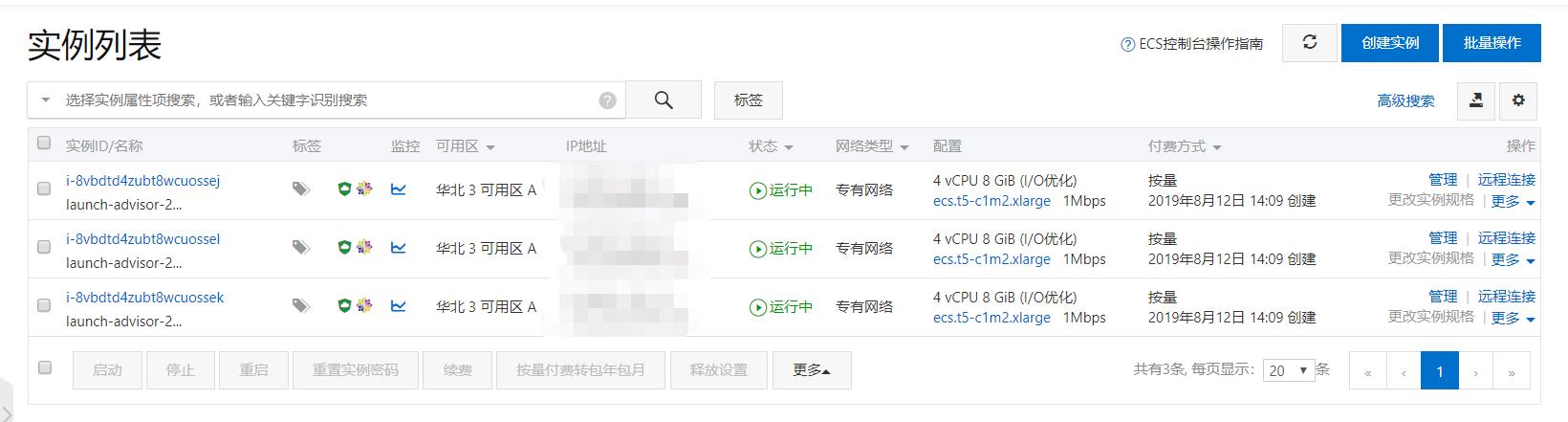
2.节点规划
hadoop001:mysql cm-server cm-agent Namenode DataNode ResourceManager NodeManager ZK
hadoop002:cm-agent Datanode SecondaryNameNode NameNode ZK
hadoop003:cm-agent DataNode NodeManager ZK
3.下载parcels文件
地址:http://archive.cloudera.com/cdh5/parcels/
选择5.10.0:http://archive.cloudera.com/cdh5/parcels/5.10.0/
下载以下三个内容:
①http://archive.cloudera.com/cdh5/parcels/5.10.0/CDH-5.10.0-1.cdh5.10.0.p0.41-el6.parcel
②http://archive.cloudera.com/cdh5/parcels/5.10.0/CDH-5.10.0-1.cdh5.10.0.p0.41-el6.parcel.sha1
③http://archive.cloudera.com/cdh5/parcels/5.10.0/manifest.json
4.tarball下载
地址:http://archive.cloudera.com/cm5/repo-as-tarball
选择5.10.0:http://archive.cloudera.com/cm5/repo-as-tarball/5.10.0/
下载:http://archive.cloudera.com/cm5/repo-as-tarball/5.10.0/cm5.10.0-centos6.tar.gz
5.准备以下内容:

五、系统初始化
1.关闭防火墙(3个节点)
临时关闭:service iptables stop 验证:service iptables status
永久关闭:chkconfig iptables off 验证:chkconfig --list | grep iptable

2.配置主机名(3个节点)
执行命令:vim /etc/sysconfig/network
修改完成以后重启:reboot

3.修改hosts文件(3个节点)
执行命令:vim /etc/hosts
添加以下内容(3个节点的内容一致),这里是我使用的是内网ip

4.配置免密登录(3个节点)
执行命令:ssh-keygen
执行命令: ssh-copy-id root@hadoop01、 ssh-copy-id root@hadoop02、 ssh-copy-id root@hadoop03

5.安装JDK(3个节点)
我这里本地已经下载好文件:通过rz命令本地上传(yum install lrzsz)
注意:JDK的安装目录一定是/usr/java,否则CDH启动失败!!!!!!(鄙人走过的坑)
解压命令:
[root@hadoop03 java]# tar -xvf jdk-8u181-linux-x64.tar.gz
配置环境变量:
[root@ java]# vim /etc/profile
配置以下内容:
#jdk的环境变量配置
export JAVA_HOME=/usr/java/jdk1.8.0_181 //这里的路径一定是/usr/java,否则CDH启动失败!!!!!!
export PATH=.:𝐽𝐴𝑉𝐴𝐻𝑂𝑀𝐸/𝑏𝑖𝑛:JAVAHOME/bin:PATH
执行命令使配置文件生效:[root@hadoop03 java]# source /etc/profile
通过scp命令将JDK的压缩包发给其他节点:[root@hadoop03 java]# scp jdk-8u181-linux-x64.tar.gz root@hadoop01:/usr/java/
最后通过:java -version命令查看JDK是否安装成功。
6.检查Python版本(3个节点)
执行命令:python --version
注:建议是2.6.6,如果使用的cdh版本是4.x,使用2.7.x版本的python会造成hdfs的ha不兼容
虚拟机如果用的是centos7.x的话,要用python7.x的版本
7.检查服务器之间的时间是否同步(3个节点)
执行命令:grep ZONE /etc/sysconfig/clock(应该都是上海时间)
六、安装mysql(hadoop01节点)
1、安装并解压
这里数据库的版本是mysql-5.6.23-linux-glibc2.5-x86_64.tar.gz,将mysql安装包上传到服务器,或者从官网上下载mysql安装包.
解压mysql安装包:tar xzvf mysql-5.6.23-linux-glibc2.5-x86_64.tar.gz
解压完毕之后,将解压后的目录移动到/usr/local目录下(固定目录),并改名为mysql:mv mysql-5.6.23-linux-glibc2.5-x86_64 /usr/local/mysql
2、改变mysql的用户组
将mysql添加到mysqladmin的dba用户组里,执行以下命令:
[root@hadoop01 software]# cd ~
[root@hadoop01 ~]# groupadd -g 101 dba
[root@hadoop01 ~]# useradd -u 514 -g dba -G root -d /usr/local/mysql mysqladmin
[root@hadoop01 ~]# id mysqladmin(查看用户)
[root@hadoop01 ~]# passwd mysqladmin(修改密码)

3、将环境变量配置文件拷贝到mysqladmin用户的home目录下
执行命令:cp /etc/skel/.* /usr/local/mysql
4、创建mysql的配置文件
执行以下命令:
[root@hadoop01 ~]# cd /etc/
[root@hadoop01 etc]# vim my.cnf
进入到my.cnf文件之后,将里面的全部内容删除,之后将以下的配置拷贝到my.cnf中:
[client] port = 3306 socket = /usr/local/mysql/data/mysql.sock [mysqld] port = 3306 socket = /usr/local/mysql/data/mysql.sock skip-external-locking key_buffer_size = 256M sort_buffer_size = 2M read_buffer_size = 2M read_rnd_buffer_size = 4M query_cache_size= 32M max_allowed_packet = 16M myisam_sort_buffer_size=128M tmp_table_size=32M table_open_cache = 512 thread_cache_size = 8 wait_timeout = 86400 interactive_timeout = 86400 max_connections = 600 thread_concurrency = 32 default-storage-engine = INNODB transaction-isolation = READ-COMMITTED server-id = 1 basedir = /usr/local/mysql datadir = /usr/local/mysql/data pid-file = /usr/local/mysql/data/hostname.pid log-warnings sysdate-is-now binlog_format = MIXED log_bin_trust_function_creators=1 log-error = /usr/local/mysql/data/hostname.err log-bin=/usr/local/mysql/arch/mysql-bin innodb_data_home_dir = /usr/local/mysql/data/ innodb_data_file_path = ibdata1:500M:autoextend innodb_log_group_home_dir = /usr/local/mysql/arch innodb_log_files_in_group = 2 innodb_log_file_size = 200M innodb_buffer_pool_size = 1024M innodb_additional_mem_pool_size = 50M innodb_log_buffer_size = 16M innodb_lock_wait_timeout = 100 innodb_flush_log_at_trx_commit = 1 innodb_locks_unsafe_for_binlog=1 performance_schema innodb_read_io_threads=4 innodb-write-io-threads=4 innodb-io-capacity=200 innodb_purge_threads=1 innodb_use_native_aio=on innodb_file_per_table = 1 lower_case_table_names=1 [mysqldump] quick max_allowed_packet = 16M [mysql] no-auto-rehash [mysqlhotcopy] interactive-timeout [myisamchk] key_buffer_size = 256M sort_buffer_size = 256M read_buffer = 2M write_buffer = 2M
5、修改my.cnf文件的属性和权限
依次执行以下命令:
[root@hadoop01 etc]# chown mysqladmin:dba /etc/my.cnf
[root@hadoop01 etc]# chmod 640 /etc/my.cnf
[root@hadoop01 etc]# chown -R mysqladmin:dba /usr/local/mysql
[root@hadoop01 etc]# chmod -R 755 /usr/local/mysql
[root@hadoop01 etc]# su - mysqladmin
[mysqladmin@hadoop01 ~]𝑝𝑤𝑑 /𝑢𝑠𝑟/𝑙𝑜𝑐𝑎𝑙/𝑚𝑦𝑠𝑞𝑙 [𝑚𝑦𝑠𝑞𝑙𝑎𝑑𝑚𝑖𝑛@ℎ𝑎𝑑𝑜𝑜𝑝01 ]pwd /usr/local/mysql [mysqladmin@hadoop01 ] mkdir arch backup
执行初始化脚本,打印的日志没有报错,说明运行ok:
[mysqladmin@hadoop01 ~]$
初始化脚本命令:scripts/mysql_install_db --user=mysqladmin --basedir=/usr/local/mysql --datadir=/usr/local/mysql/data
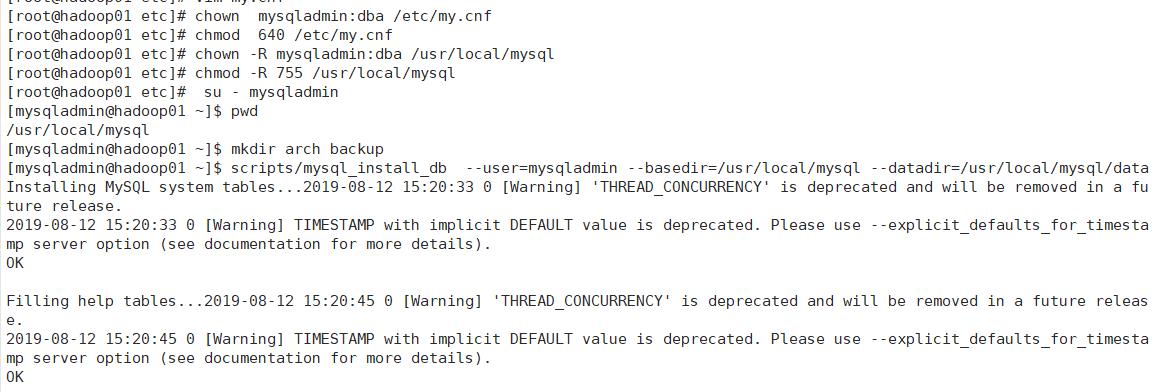
6、配置mysql服务和自启动
在root用户下执行:
[mysqladmin@hadoop01 ~]$ su root
Password:
[root@hadoop01 mysql]#
[root@hadoop01 mysql]# cd /usr/local/mysql
[root@hadoop01 mysql]# cp /usr/local/mysql/support-files/mysql.server /etc/rc.d/init.d/mysql
[root@hadoop01 mysql]# chmod +x /etc/rc.d/init.d/mysql
[root@hadoop01 mysql]# chkconfig --del mysql
[root@hadoop01 mysql]# chkconfig --add mysql
[root@hadoop01 mysql]# chkconfig --level 345 mysql on
[root@hadoop01 mysql]# vim /etc/rc.local(将里面的内容都删掉,拷贝以下内容)
#!/bin/sh # # This script will be executed *after* all the other init scripts. # You can put your own initialization stuff in here if you don't # want to do the full Sys V style init stuff. touch /var/lock/subsys/local su - mysqladmin -c "/etc/init.d/mysql start --federated"
7、启动mysql并监听进程
执行以下命令:
[root@hadoop01 mysql]# su - mysqladmin
[mysqladmin@hadoop01 ~]$ mysqld_safe &
[1] 1888
重新打开一个连接执行:
ps -ef|grep mysqld(查看mysql的进程是否运行)
service mysql status(查看mysql的运行状态)

出现上图代表启动ok
8、修改mysql的密码

执行以下命令:
mysql> use mysql
mysql> update user set password=password('root') where user='root';
mysql> select host,user,password from user;
mysql> delete from user where user='';
mysql> flush privileges;
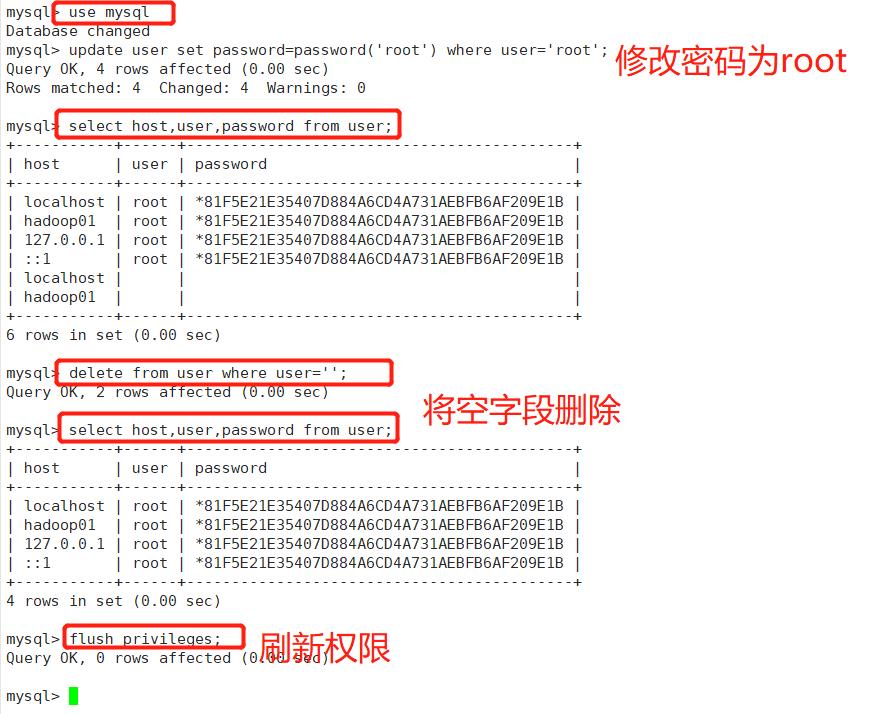
9、更改.bash_profile文件
进入到mysql目录中,执行vim ./.bash_profile,拷贝以下内容:
[root@hadoop01 mysql]# cd /usr/local/mysql/
[root@hadoop01 mysql]# vim .bash_profile
# .bash_profile
# Get the aliases and functions
if [ -f ~/.bashrc ]; then
. ~/.bashrc
fi
# User specific environment and startup programs
MYSQL_BASE=/usr/local/mysql
export MYSQL_BASE
PATH=${MYSQL_BASE}/bin:$PATH
export PATH
unset USERNAME
#stty erase ^H
set umask to 022
umask 022
PS1=`uname -n`":"'$USER'":"'$PWD'":>"; export PS1
七.安装http和启动http服务
1.安装http服务
切换到root用户:
[root@hadoop01 mysql]# rpm -qa|grep httpd
[root@hadoop01 mysql]# yum install -y httpd
[root@hadoop01 mysql]# chkconfig --list|grep httpd
日志显示:httpd 0:off 1:off 2:off 3:off 4:off 5:off 6:off
[root@hadoop01 mysql]# chkconfig httpd on
[root@hadoop01 mysql]# chkconfig --list|grep httpd
日志显示:httpd 0:off 1:off 2:on 3:on 4:on 5:on 6:off
[root@hadoop01 mysql]# service httpd start

2.创建parcels文件
执行以下命令:
[root@hadoop01 mysql]# cd /var/www/html
[root@hadoop01 html]# mkdir parcels
将开始下载的三个文件上传至此文件夹下:
①http://archive.cloudera.com/cdh5/parcels/5.10.0/CDH-5.10.0-1.cdh5.10.0.p0.41-el6.parcel
②http://archive.cloudera.com/cdh5/parcels/5.10.0/CDH-5.10.0-1.cdh5.10.0.p0.41-el6.parcel.sha1
③http://archive.cloudera.com/cdh5/parcels/5.10.0/manifest.json
[root@hadoop01 parcels]# mkdir /opt/rpminstall
[root@hadoop01 parcels]# cd /opt/rpminstall
将下载的tarball上传:cm5.10.0-centos6.tar.gz至当前目录下
解压:[root@hadoop01 rpminstall]# tar -xzvf cm5.10.0-centos6.tar.gz -C /var/www/html/
[root@hadoop01 rpminstall]# cd /var/www/html
[root@hadoop01 html]# ll

创建和官网相同的目录:
[root@hadoop01 html]# mkdir -p cm5/redhat/6/x86_64/
[root@hadoop01 html]# mv cm cm5/redhat/6/x86_64/
3.配置本地yum源(3个节点)
[root@hadoop01 ~]# vi /etc/yum.repos.d/cloudera-manager.repo
粘贴以下内容:ip地址为当前机器的ip地址,如果集群在内网中则配置内网ip即可,该文件每台服务器都要配置一个,保存退出!
[cloudera-manager] name = Cloudera Manager, Version 5.10.0 baseurl = http://39.100.73.64/cm5/redhat/6/x86_64/cm/5/ gpgcheck = 0
浏览器查看下面两个网址是否出来,假如有,就配置成功(以下ip为公网ip)
http://39.100.73.64/parcels/
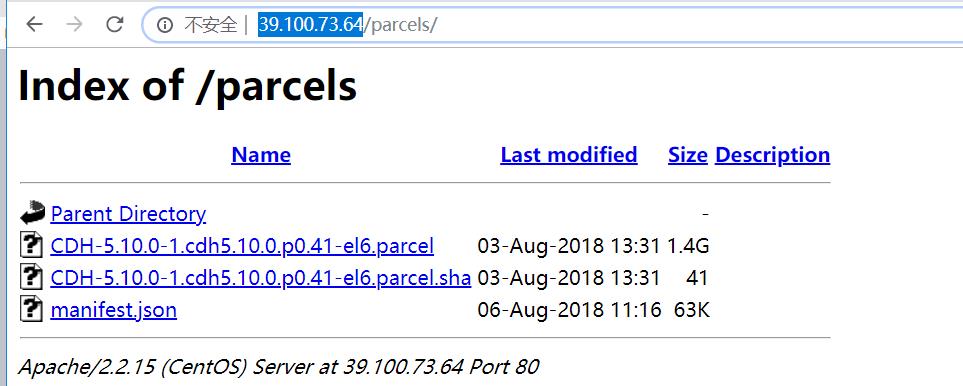
http://39.100.73.64/cm5/redhat/6/x86_64/cm/5/

八.安装并启动CM服务
1、执行以下命令
[root@hadoop01 ~]# cd /var/www/html/cm5/redhat/6/x86_64/cm/5/RPMS/x86_64
[root@hadoop01 x86_64]# yum install -y cloudera-manager-daemons-5.10.0-1.cm5100.p0.85.el6.x86_64.rpm
[root@hadoop01 x86_64]# yum install -y cloudera-manager-server-5.10.0-1.cm5100.p0.85.el6.x86_64.rpm
顺序不能错,只装这两个
[root@hadoop01 x86_64]# mkdir /usr/share/java
[root@hadoop01 x86_64]# cd /usr/share/java/
将mysql-connector-java.jar上传到该目录下:.jar包名称必须为mysql-connector-java.jar
2、进入到mysql中,创建元数据
执行以下命令:
[root@hadoop01 java]# su - mysqladmin
hadoop01:mysqladmin:/usr/local/mysql:>cd bin
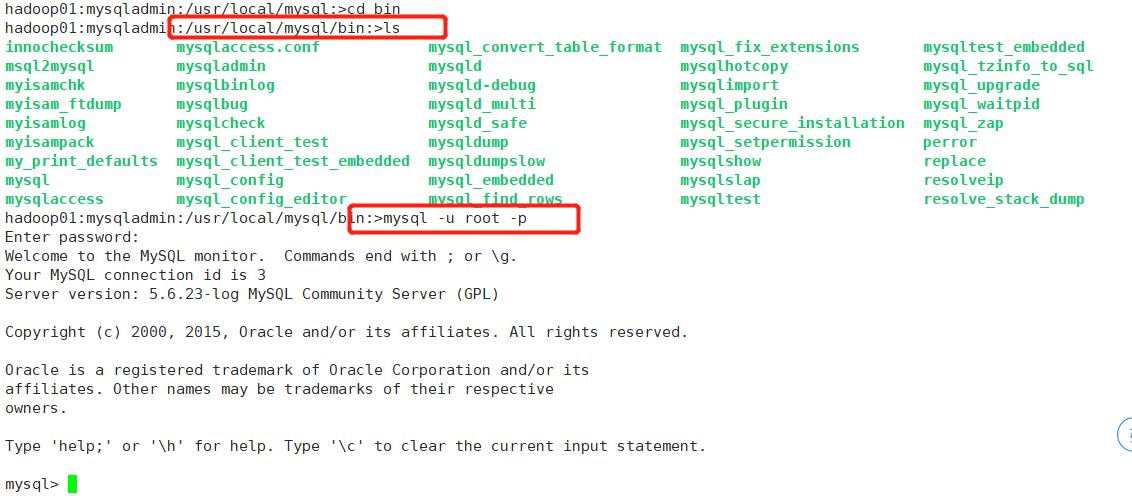
3、进入数据库后,执行以下命令:
mysql> create database cmf DEFAULT CHARACTER SET utf8;
mysql> grant all on cmf.* TO 'cmf'@'%' IDENTIFIED BY 'root';
mysql> create database amon DEFAULT CHARACTER SET utf8;
mysql> grant all on amon.* TO 'amon'@'%' IDENTIFIED BY 'root';
mysql> grant all privileges on *.* to 'root'@'%' identified by 'root' with grant option;
mysql> flush privileges;
切换到root用户:
[root@hadoop01 ~]# cd /etc/cloudera-scm-server/
[root@hadoop01 cloudera-scm-server]# vi db.properties(按照下图中进行配置)
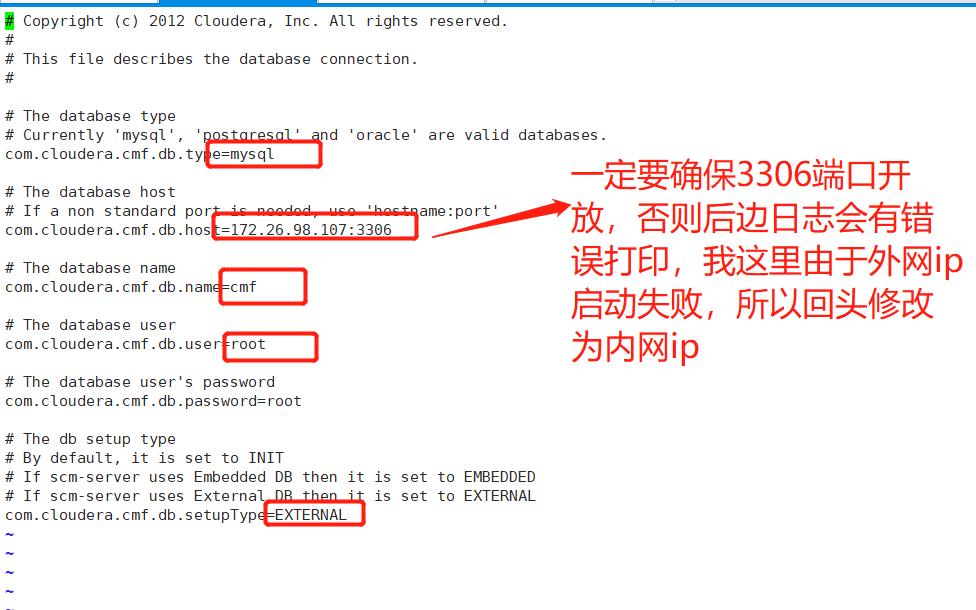
标注内容从上往下分别代表:数据库类型,数据库所在的主机ip:端口,数据库名称,数据库用户,数据库设置类型
标注要和你之前的配置匹配
配置好后,保存退出
4、启动CM服务
执行以下命令:
[root@hadoop01 jdk1.8.0_181]# service cloudera-scm-server start
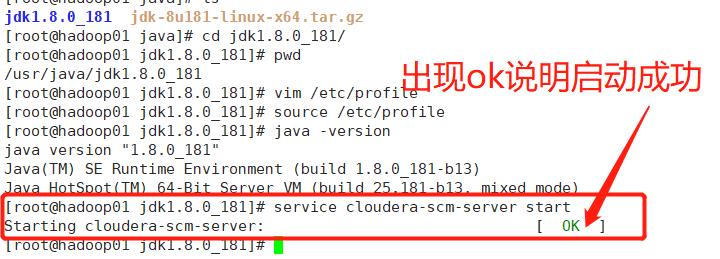
查看日志:
[root@hadoop01 jdk1.8.0_181]# cd /var/log/cloudera-scm-server/
[root@hadoop01 cloudera-scm-server]# tail -f cloudera-scm-server.log
没有错误日志提示,说明启动成功~~~~~

九.CDH配置
1、登录CDH配置界面
http://39.100.73.64:7180(ip为公网ip),用户名和密码都是admin,下面正式开始我们的页面配置过程。(需要进入阿里云控制台,将公网ip的端口开放:7180)
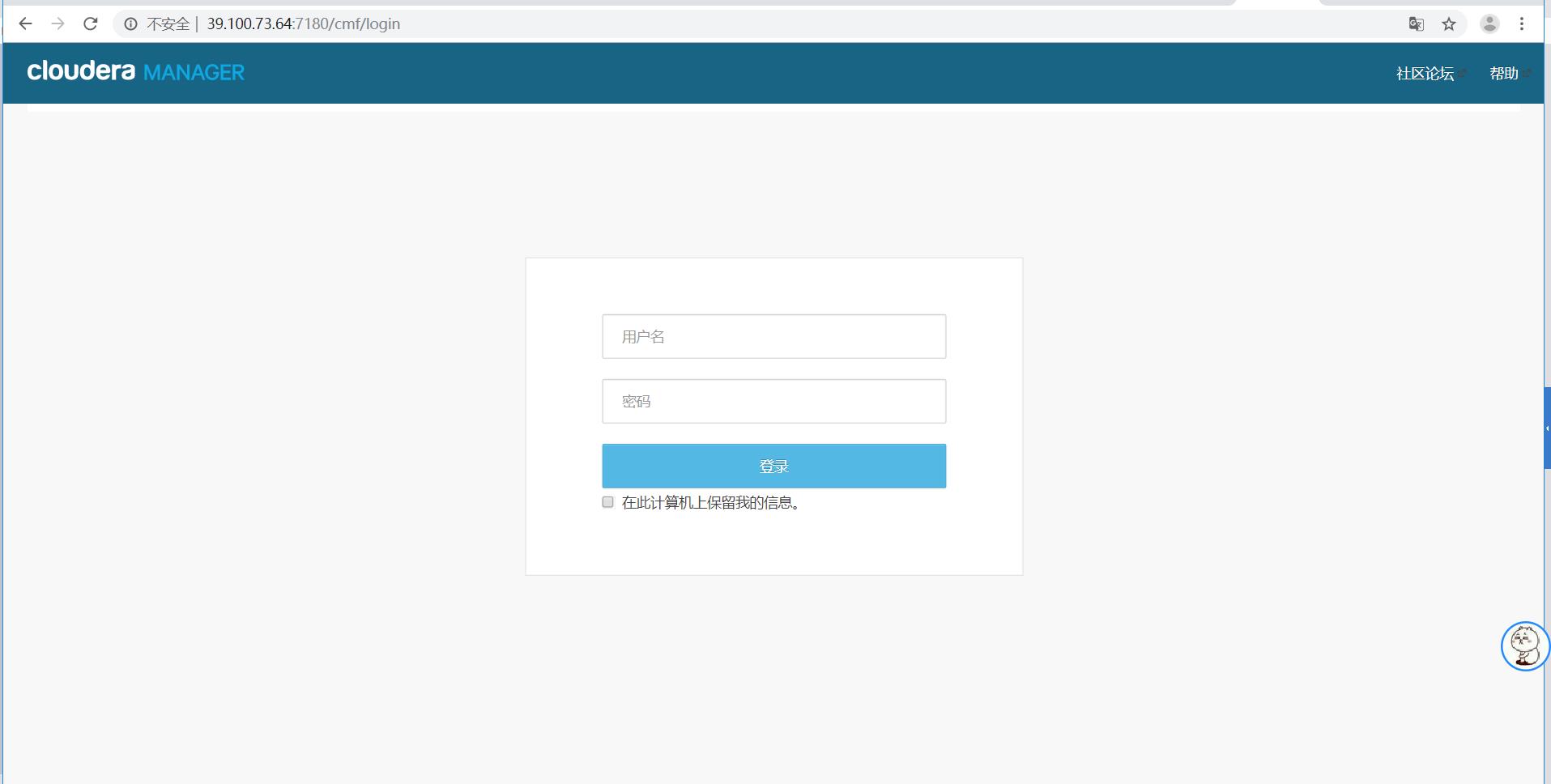
2、选择免费

3、配置CDH集群

4、点击搜索
出现这个页面,代表集群能连接上,当前受管这一栏全部为否,如果有是的话,代表之前已经安装好并且没有卸载干净,需要卸载干净后重启服务后在进入到该页面。
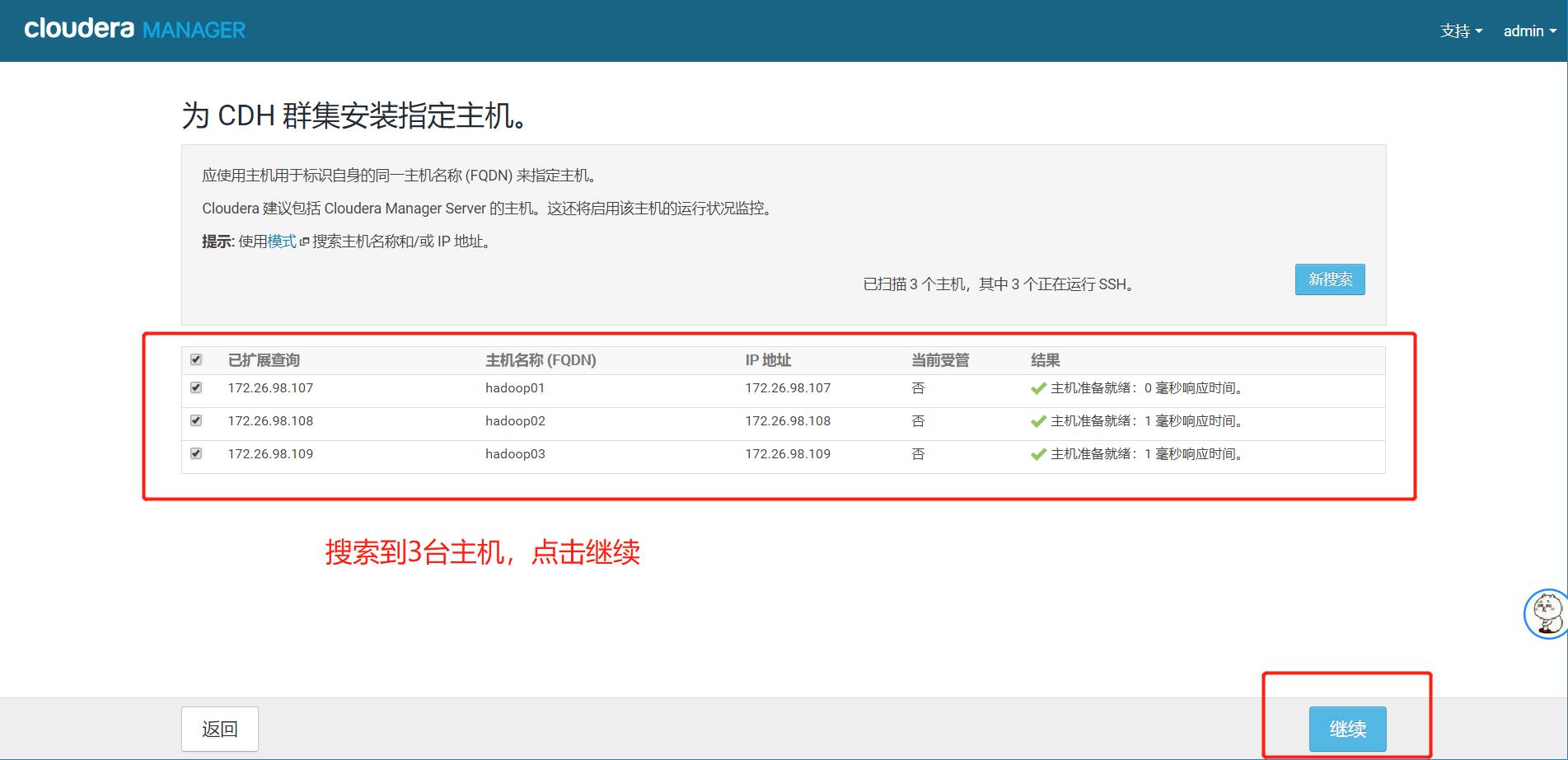
5、配置parcels文件
5.1、点击更多选项

5.2、配置远程 Parcel 存储库 URL
进入到该页面中,远程 Parcel 存储库 URL这一栏删掉只留下一个,将内容更改为之前配置过的parcel地址,这里用的是内网的ip,所以是http://39.100.73.64/parcels/,点击保存

5.3、选择版本和自定义存储库
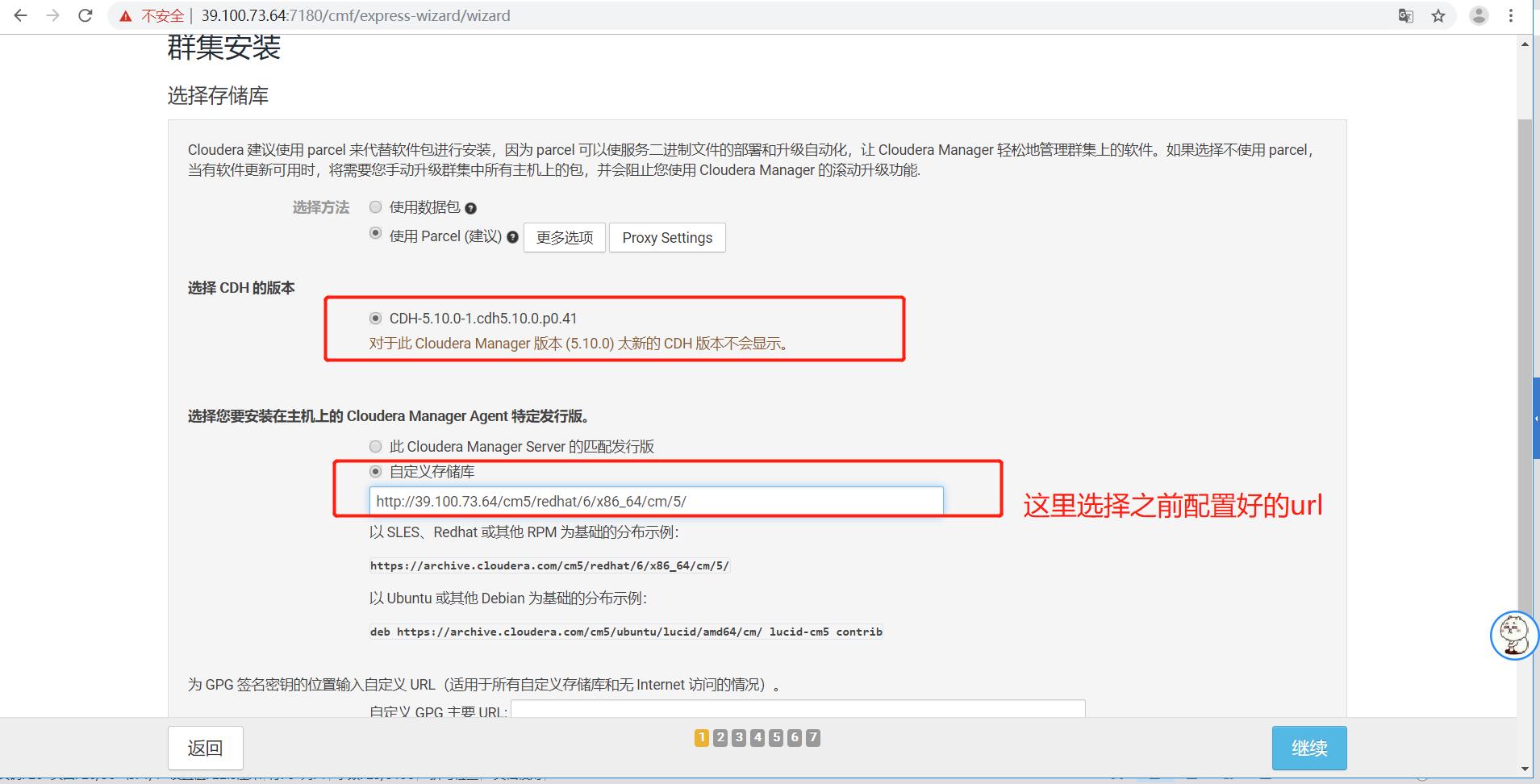
5.4、不勾选JDK

5.5、不勾选单用户模式

5.6、设置主机密码
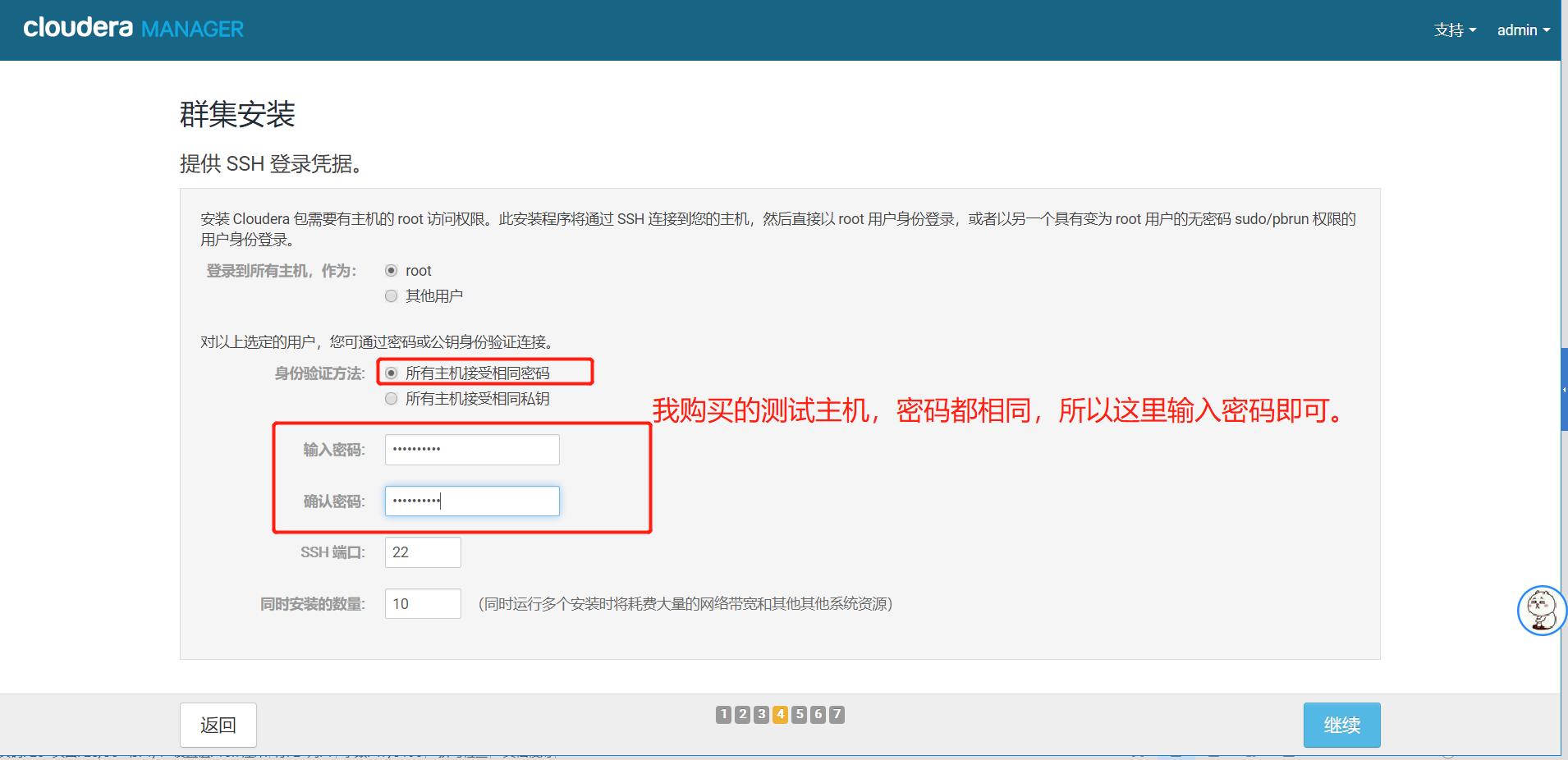
5.7、gent客户端安装
等待agent客户端安装,这一步可能会出现各种问题,通过点击出现问题的服务器的详细信息查看出现问题的地方并更改之后重启服务重新安装
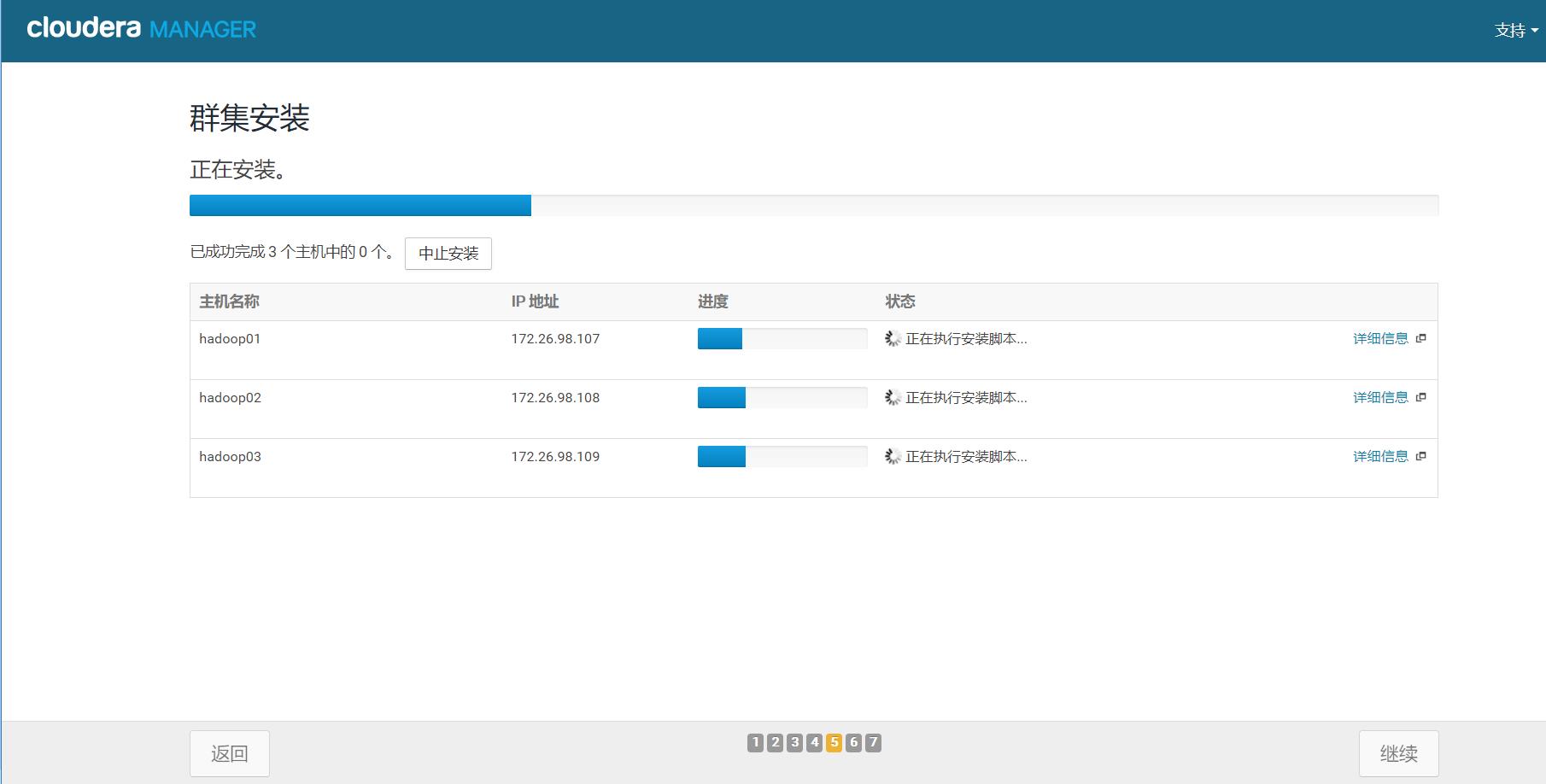
6.等待安装完成后,点击继续

7.等待安装分配完成后,点击继续

8.继续等待检查主机

9.这里出现了警告,下面解决警告
透明大页面和swap值需要更改
将每台机器关闭大页面
执行以下命令:
在每个节点执行以下命令:
[root@hadoop01 cloudera-scm-server]# echo never > /sys/kernel/mm/transparent_hugepage/defrag
[root@hadoop01 cloudera-scm-server]# echo never > /sys/kernel/mm/transparent_hugepage/enabled
[root@hadoop01 cloudera-scm-server]# echo 'echo never > /sys/kernel/mm/transparent_hugepage/defrag'>> /etc/rc.local
[root@hadoop01 cloudera-scm-server]# echo 'echo never > /sys/kernel/mm/transparent_hugepage/enabled'>> /etc/rc.local
[root@hadoop01 cloudera-scm-server]# echo 'vm.swappiness = 10' >> /etc/sysctl.conf
[root@hadoop01 cloudera-scm-server]# sysctl –p

10.配置好以上命令以后,点击重新运行
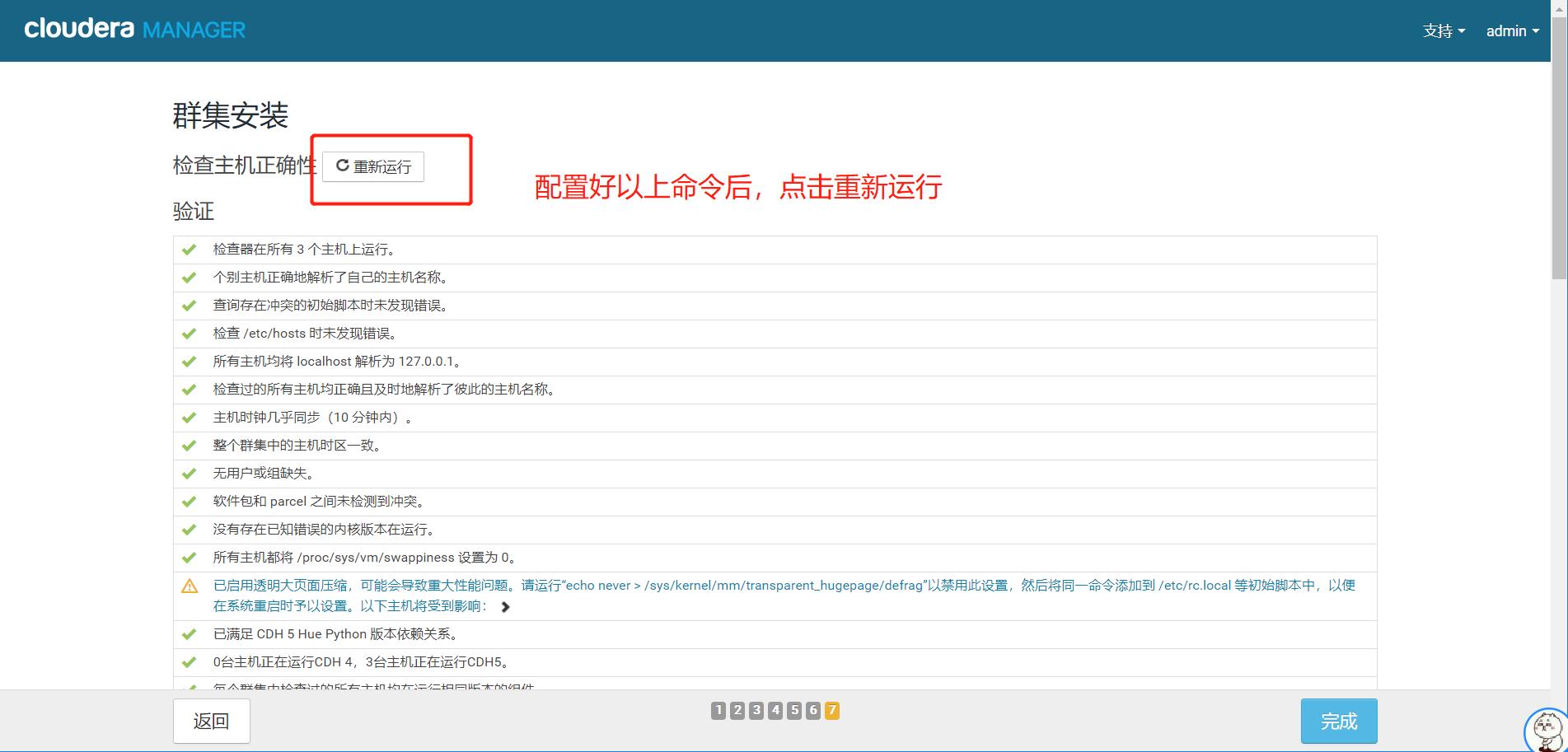
11.至此验证完成,点击完成按钮
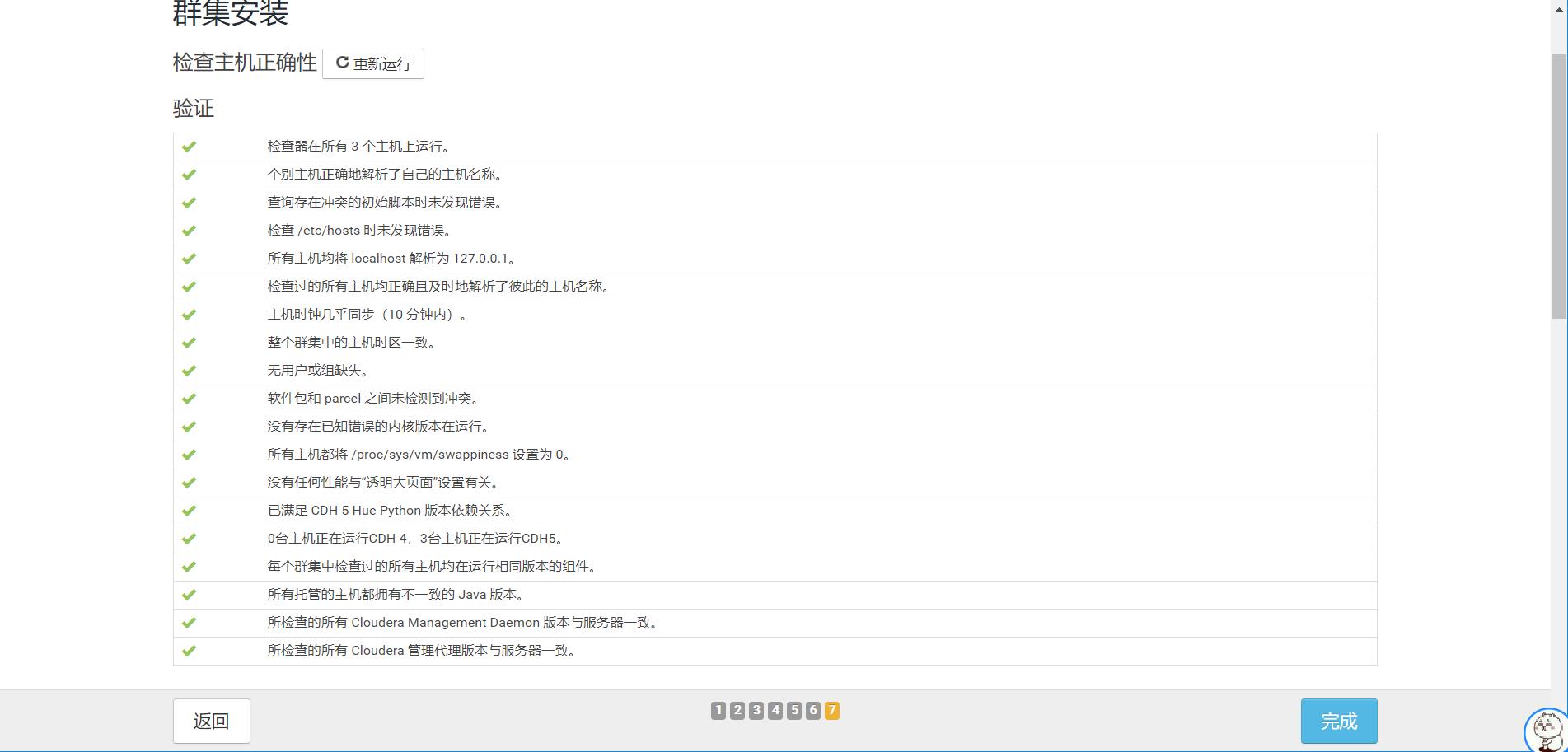
12.集群设置
选择自定义服务,这里安装HDFS,YARN和Zookeeper,勾选好后点击继续。

13.角色分配
根据我们之前的配置计划,选择好安装的节点有哪些(这是我的节点规划,仅供参考,实际以个人需求为主),之后点击继续。

14.选择数据库
这里匹配我们之前建好的amon数据库,点击测试连接,测试成功以后,点击继续。

15.审核更改
全部默认,不要动,点击继续

16.首次运行命令
这里根据我们的设置进行安装相关的服务等,继续等待最后的安装,安装完成后,点击继续。
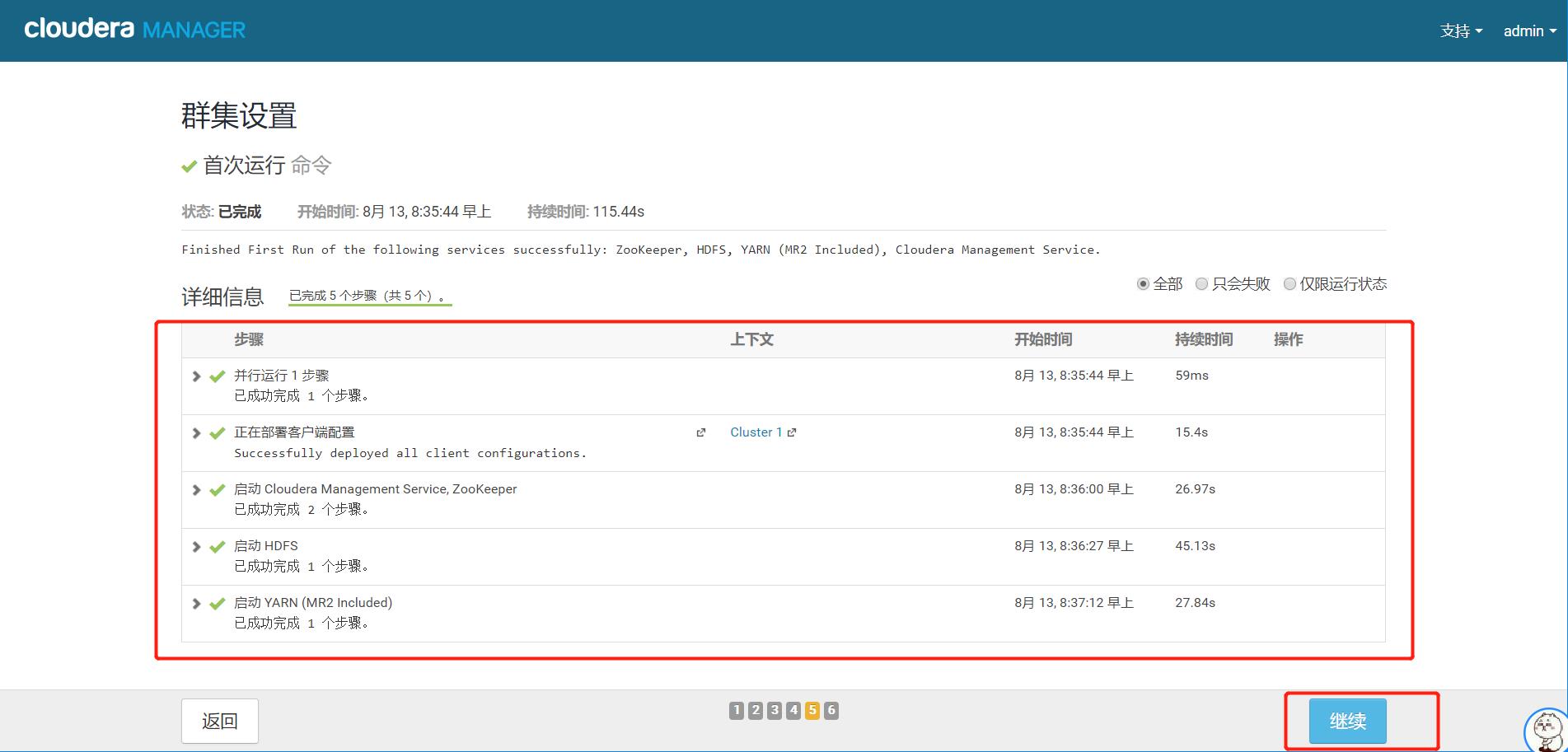
17.出现以下界面,说明cdh搭建大数据平台成功!

18.进入主页
这里就是安装完成后的可视化界面,在此可以通过界面来安装其他服务,比如:HBase、Spark等等;也可以看每个节点的运行状态等。

以上是关于CDH搭建大数据集群(5.10.0)的主要内容,如果未能解决你的问题,请参考以下文章